L’utilitaire Onyx macOS Sierra (10.12) est disponible et il est gratuit. Avec CleanMyMac 3 ou bien le redoutable MacBooster 4, il s’agit très certainement du troisième indispensable pour votre iMac, MacBook, Mac mini ou Mac pro. Onyx pour macOS Sierra en version 3.2.0 s’intéresse tout particulièrement à la maintenance, au nettoyage et aux réglages d’une multitude de paramètres dignes d’intérêt que nous allons passer en revue.
Onyx macOS Sierra (10.12) : Maintenance
Télécharger Onyx pour mac OS Sierra puis allez directement sous l’onglet Maintenance est essentiel si votre Mac rencontre des dysfonctionnements notables (plantages du Finder, fonction recherche inaccessible. Ici vous allez pouvoir aller bien plus loin qu’avec l’Utilitaire de disque de macOS. Vous pourrez vérifier puis réparer la Structure du disque, les Permissions (oui, c’est toujours possible), exécuter des Scripts de maintenance (tous les jours, toutes les semaines, tous les mois). Pensez également à consulter en complément de lecture notre dossier complet Réparer les permissions macOS Sierra (10.12) : 4 techniques.
Enfin, en allant dans l’onglet Reconstruire vous pourrez réparer l’index Spotlight si la recherche fonctionne mal, la boîte aux lettre d’Apple Mail, les services de lancement, les dialogues d’aide. Les caches partagés (dynamic loader), le cache XPC pour la communication des processus, la base de données système CoreDuet (iCloud Drive ou Finder qui ne fonctionnent plus)…
Onyx macOS Sierra (10.12) : Nettoyage
Lorsque l’on parle de la fonctionnalité de Nettoyage sous Onyx sont concernés dans l’onglet Système, les modules et processus qui se chargent au démarrage du Mac, les composants QuickTime et Audio, les composants systèmes, les tâches CUPS pour tous vos problèmes d’impression.
Vous pouvez également nettoyer les caches pour chaque Utilisateur si vous rencontrez des difficultés avec vos Applications, préférences système, Fond d’écran, icônes du Dock, Java et applets Java…
L’onglet Internet est particulièrement intéressant pour les problèmes de connexion Internet. Si vous souhaitez réinitialiser le cache DNS, les caches de navigation, les caches de téléchargement ou encore tout simplement nettoyer les traces du navigateur Safari (historique de navigation, informations formulaires, cookies…).
Pensez en dernier lieu à vous rendre dans Polices afin de supprimer les caches des polices pour accélérer leur chargement sous vous apps favorites Adobe Photoshop, Microsoft Office, QuarkXPress, etc.
Onyx macOS Sierra (10.12) : Automation
Automation est en fait une compilation des trois fonctions Maintenance, Nettoyage et la Reconstruction précédemment décrite. Il rassemble les scripts les plus utiles et les plus puissants en un seul lieu. En l’occurence le nettoyage des permissions, le nettoyage des caches systèmes / utilisateur / polices / web, le nettoyage en profondeur de la Corbeille, la reconstruction des bases de données des apps natives du Mac, la suppression des éléments obsolètes / fichiers temporaires…
Onyx macOS Sierra (10.12) : Utilitaires
Nous vous avons appris comment désactiver totalement le SIP sur Mac. Avec Onyx vous pouvez désactiver System Integrity Protection, si nécessaire et au cas par cas. Il suffit en effet de se rendre dans Utilitaires et sous Visibilité de sélectionner soit sa partition macOS Sierra en entier, soit un dossier, un fichier ou encore une application spécifique puis de presser le bouton Afficher.
Vous serez tout particulièrement intéressé par l’onglet Utilitaires / Applications, une véritable mine de réglages fin ou difficilement accessibles au sein des applications. Gestion du stockage lance en un clic le nouvel Outil de nettoyage MacOS Sierra, l’Utilitaire de réseau, le Diagnostic réseau, Diagnostic sans fil. Partage d’écran permet de contrôler un autre Mac et de voir son affichage sur l’écran de votre Mac principal. Après analyse, vous pourrez résoudre les problème WiFi sur macOS ou problèmes Bluetooth sur macOS à l’aide de nos tutoriels qui sont là pour vous aider en ce sens.
Onyx macOS Sierra (10.12) : Paramètres
Pour tous les problèmes divers ou améliorations c’est dans Paramètres qu’il faut se rendre. Général permet entre autre d’activer ou non certains effets graphiques pour accélérer les Mac lents sous macOS Sierra (ouverture de fenêtres, rebond de défilement des fenêtres, vitesse d’affichage des fenêtres). C’est aussi là que vous pourrez valider un fond d’écran animé, le choix du format des capture d’écran (voir aussi Changer le format de captures d’image par défaut sous macOS Sierra).
Les onglets Finder, Dock, Safari, iTunes disposent de réglages souvent utiles pour les utilisateurs expérimentés. Pour le Finder, hormis les nombreux effets graphiques on pense notamment à l’affichage des fichiers et dossiers cachés (voir aussi Afficher les fichiers cachés macOS Sierra (10.12)), à l’affichage ou non de tous les éléments et menus contextuelles (icônes du Bureau, Vider la corbeille, Éjecter, Aller au dossier…). Concernant le Dock, il s’agit aussi des effets de réduction (effet génie, effet échelle, effet d’aspirateur), de son positionnement (bas, gauche, droite). Enfin l’onglet Safari vous aidera à résoudre des problèmes de connexion et soucis liés à des malwares.
N’oubliez pas de consulter également l’onglet Session (image de fond de démarrage, choix du mode de démarrage (normal, sans échec, Verbose, Utilisateur unique), Applications (installation automatique de nouvelles définitions de malwares notamment) et Divers (Activer l’indexation du disque de démarrage, Forcer l’activation d’AirDrop).
Onyx macOS Sierra (10.12) : Informations
Beaucoup d’utilisateurs ne connaissent pas en détails la configuration logicielle et matérielle de leur Mac. Il suffit de se rendre sous l’onglet Informations puis Matériel, Mémoire, Disque pour en savoir plus.
Jetez aussi un oeil au sous-onglet Système. Vous connaitrez en détails la version du système macOS Sierra 10.12 (16A323) et saurez même si le SIP et le coupe-feu Mac sont activés (témoin vert ou rouge). Pratique, non ?
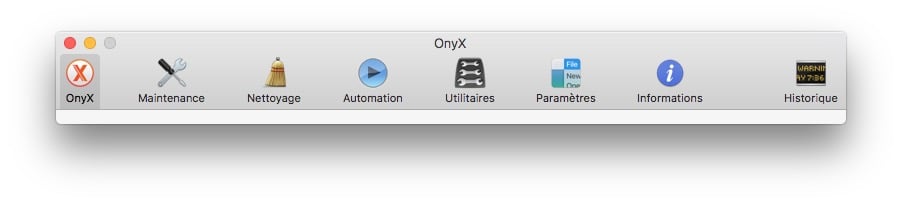
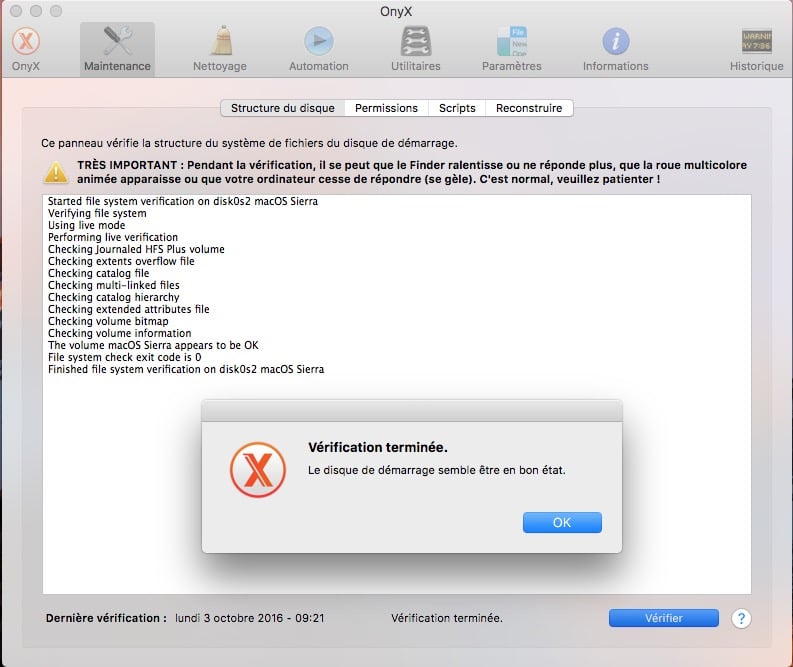
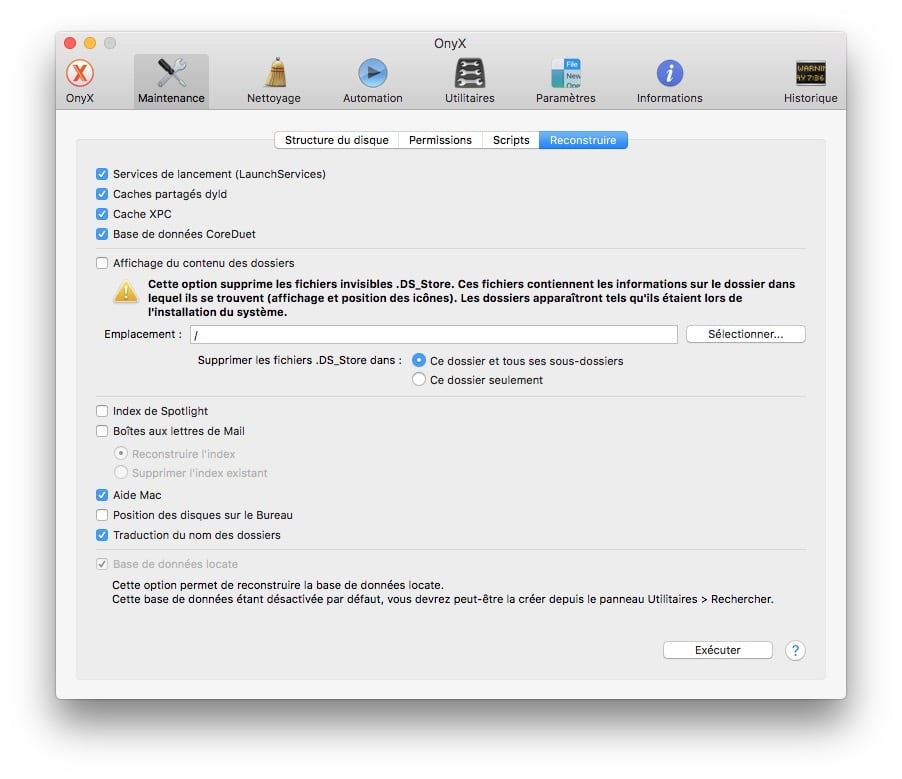
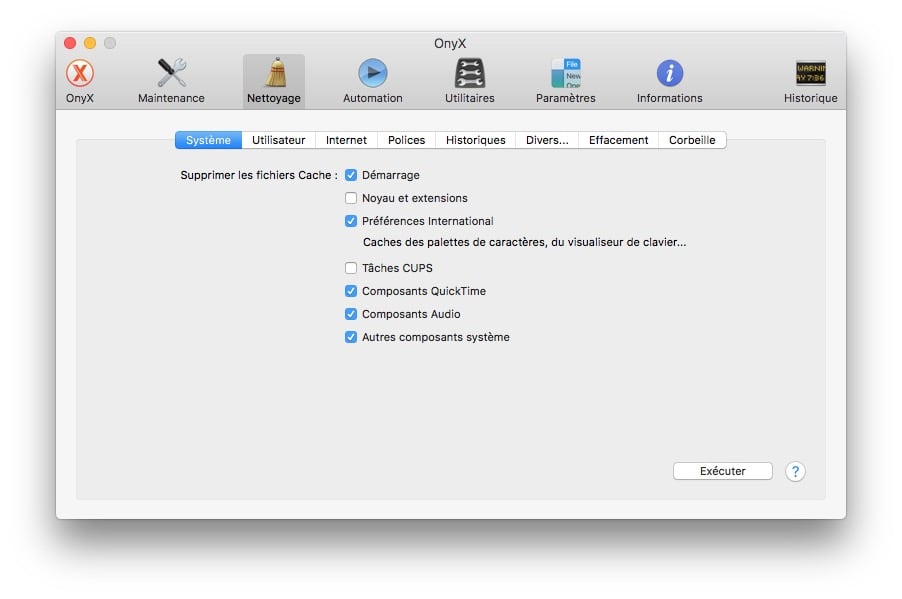

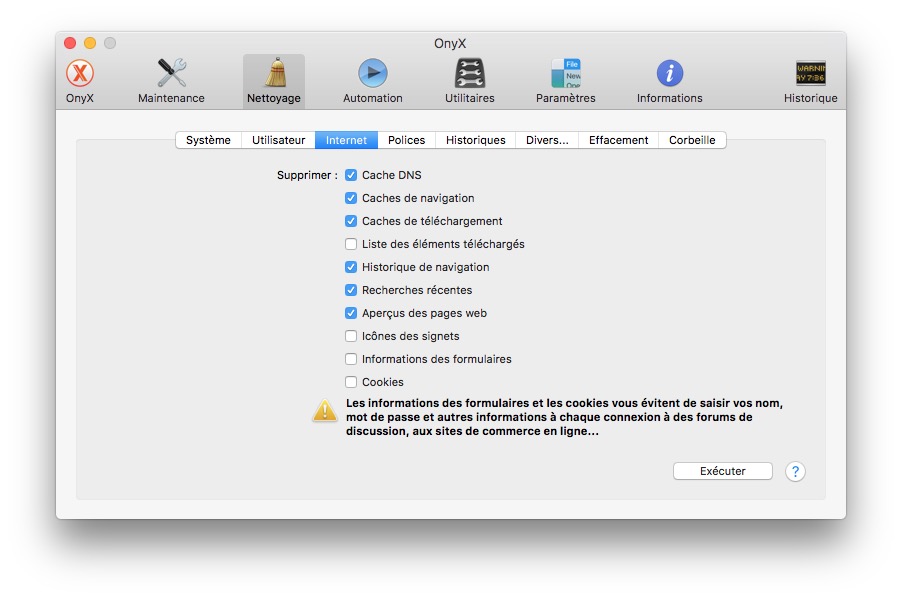



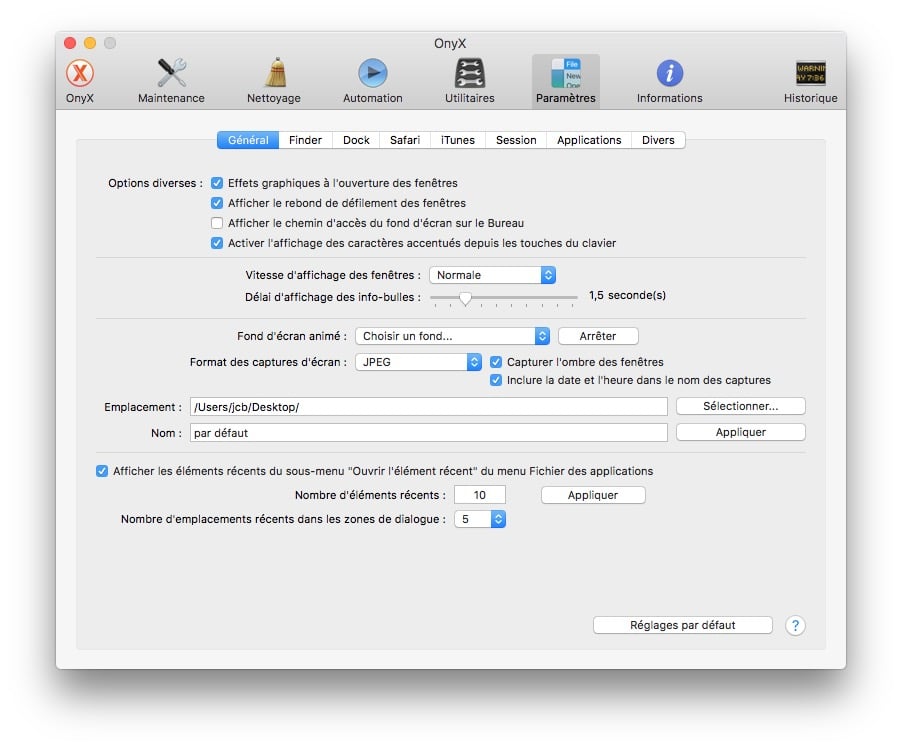
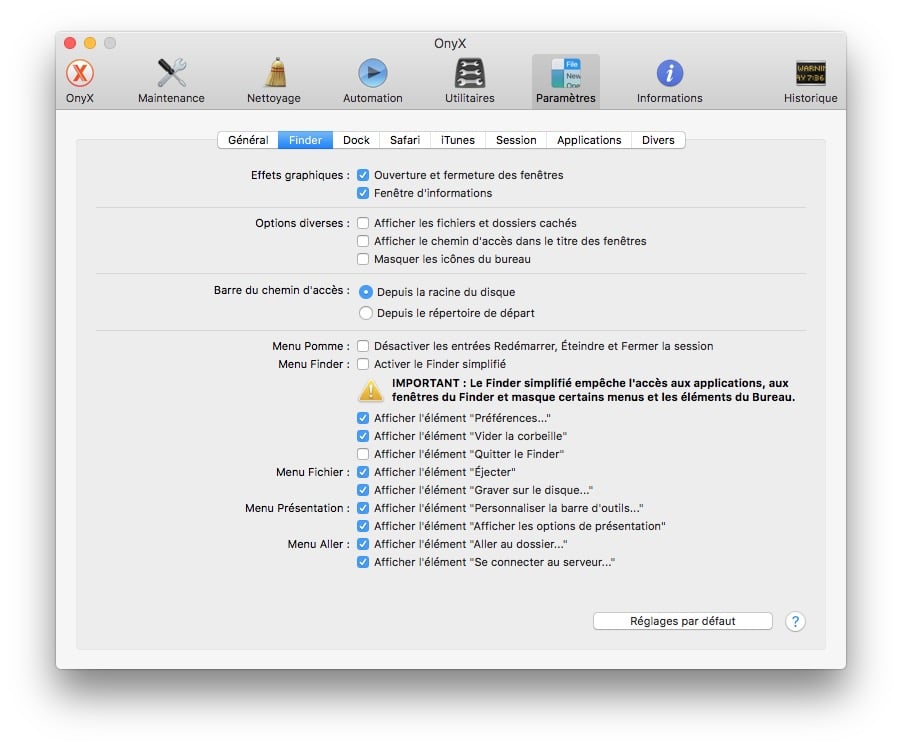
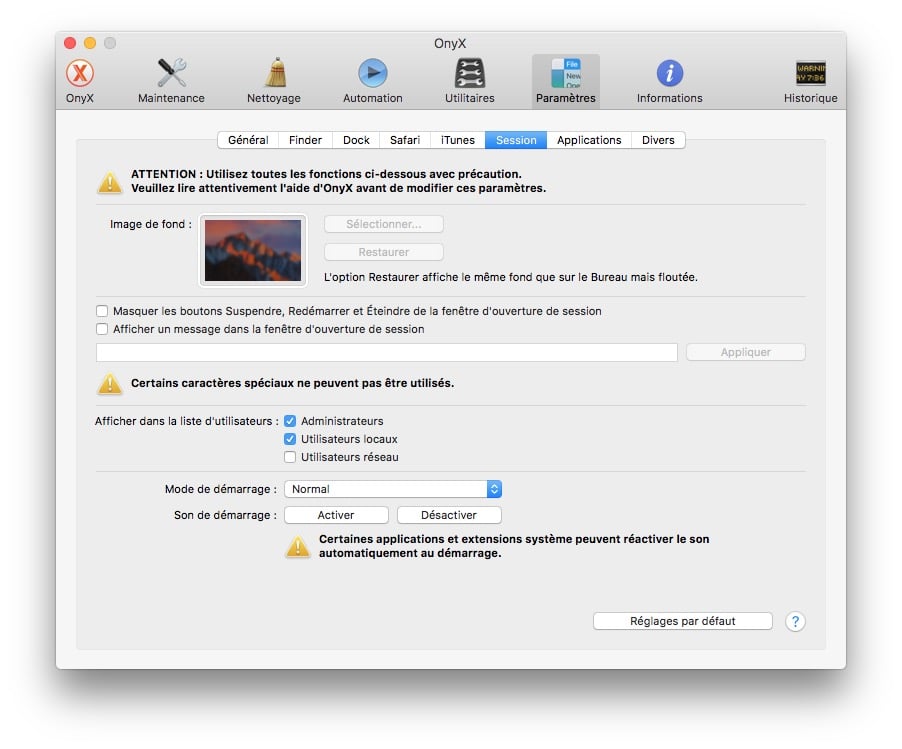

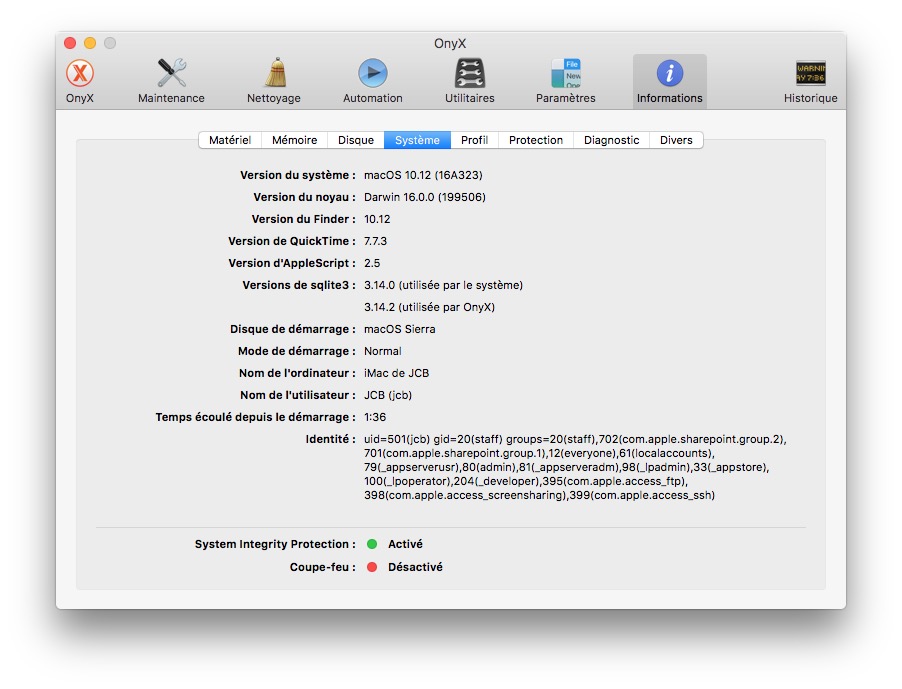
Merci pour tout ça !
Mon Mac depuis 3 jours plante tout le temps : le disque multicolor qui bloque tout, Itunes, youtube, etc.
J’ai fait : structure du disque et j’ai comme message :
Error: -69845: File system verify or repair failed
Underlying error: 8: Exec format error
Réparation nécessaire.
Comment réparer ? quelqu’un sait ?
Merci d’avances !
Tu es parti pour faire une sauvegarde avec une clean install !
Merci pour tout ça !
Mon Mac depuis 3 jours plante tout le temps : le disque multicolor qui bloque tout, Itunes, youtube, etc.
J’ai fait : structure du disque et j’ai comme message :
Error: -69845: File system verify or repair failed
Underlying error: 8: Exec format error
Réparation nécessaire.
Comment réparer ? quelqu’un sait ?
Merci d’avances !
Tu es parti pour faire une sauvegarde avec une clean install !